Якщо в двох таблицях Access є одне або кілька спільних полів, можна вбудувати таблицю даних з однієї таблиці в іншу. Вбудована таблиця даних, яка називається підтаблицю, корисна для перегляду та редагування пов'язаних або об'єднаних даних у таблиці або запит.
У цій статті
Загальні відомості про підтаблиці даних
Підтаблицю зручно використовувати, якщо потрібно переглянути відомості з кількох джерел даних в одному вікні табличного подання даних. Наприклад, у зразку бази даних Northwind таблиця "Замовлення" містить зв’язок "один-до-багатьох" з таблицею "Відомості про замовлення".

Якщо таблицю "Відомості про замовлення" додано як підтаблицю в таблиці "Замовлення", можна переглядати та редагувати дані, наприклад продукти, включені в певне замовлення (кожен рядок), відкривши підтаблицю для цього замовлення.
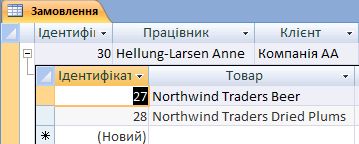
Якщо ви додаєте підтаблиці до таблиць, обмежте використання цих підтаблиців для перегляду, а не редагування важливих бізнес-даних. Якщо потрібно редагувати дані в таблиці, радимо використовувати форми для редагування даних замість підтаблиців, оскільки помилки введення даних частіше виникають у вікні табличного подання даних, якщо користувачі не уважно прокручують клітинку. Також зверніть увагу, що додавання підтаблиці до великої таблиці може негативно вплинути на продуктивність таблиці.
Програма Microsoft Access автоматично створює підтаблицю під час створення таблиці, яка відповідає одній із таких умов:
-
Таблиця міститься в зв’язок "один-до-одного".
-
Таблиця – це сторона "один" зв'язку "один-до-багатьох", де для властивості Підтаблиці таблиці встановлено значення Авто.
Зв'язок визначається зіставленням первинний ключ та зовнішній ключ полів у пов'язаних таблицях.
Ви також можете додати підтаблицю до будь-якої таблиці, запиту або форма в базі даних. У вікні табличного подання даних форма може одночасно відображати лише один підтаблицю.
Відкриття та закриття підтаблиці
Щоб визначити, чи таблиця, запит або форма вже містять підтаблицю, відкрийте об'єкт у вікні табличного подання даних. Якщо індикатор розгортання (+ знак) присутній, таблиця, запит або форма має підтаблицю. Коли підтаблицю відкрито, індикатор змінюється на знак -. Підтаблиці можна вкласти в головний підтаблицю до восьми рівнів.
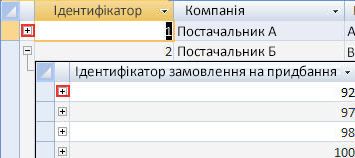
-
Щоб відкрити підтаблицю, клацніть знак "плюс" поруч зі значенням, для якого потрібно переглянути записи.
-
Щоб закрити підтаблицю, клацніть знак "мінус".
Порада.: Щоб одночасно розгорнути або згорнути всі підтаблиці даних у табличному поданні, на вкладці Основне в групі Записи натисніть кнопку Додатково. Потім виберіть підтаблицю та виберіть потрібний параметр.
Також можна видалити або приховати підтаблицю. Відомості про видалення підтаблиці див. в статті Видалення підтаблиці.
Порада.: Щоб приховати підтаблицю, відкрийте таблицю в режимі конструктора, а потім на вкладці Конструктор у групі Відобразити або приховати натисніть кнопку Аркуш властивостей. Знайдіть рядок Ім'я підтаблиці у вікні вікна властивостей, змініть його на [Немає], а потім збережіть зміни.
Додавання підтаблиці даних
-
У вікні табличного подання даних відкрийте таблицю або запит, до якого потрібно додати підтаблицю.
-
На вкладці Основне в групі Записи натисніть кнопку Додатково, наведіть вказівник миші на пункт Підтаблицю та виберіть підтаблицю.
-
У діалоговому вікні Вставлення підтаблиці виберіть вкладку (Таблиці, Запити або Обидва), яка відповідає типу об'єкта, який потрібно вставити як підтаблицю.
-
У полі Зв'язати дочірні поля виберіть поле, яке потрібно використовувати як зовнішній ключ або відповідне поле, яке міститиме дані для підтаблиці.
-
У полі Зв'язати основні поля виберіть поле, яке потрібно використовувати як первинний ключ або відповідне поле для головної таблиці або запиту, а потім натисніть кнопку OK.
Наприклад, якщо потрібно створити підтаблицю, щоб переглянути пов'язані замовлення для кожного запису клієнта в таблиці "Клієнти", виберіть таблицю "Замовлення", у полі Зв'язати дочірні поля виберіть ідентифікатор клієнта, а потім у полі Зв'язати основні поля виберіть ідентифікатор.

Примітка.: Значення в полях Зв'язати дочірні поля та Зв'язати основні поля створюють об’єднання "один-до-багатьох" у вказаних полях.
-
Натисніть кнопку OK, щоб зберегти зміни.
-
Щоб відобразити підтаблицю, додану до таблиці, запиту або форми, клацніть знак +.
Примітка.: Дочірнє поле (зовнішній ключ) не відображається як стовпець підтаблиці. Коли ви додаєте новий запис у підтаблиці, Access автоматично вставляє значення первинного ключа вибраної базової таблиці.










